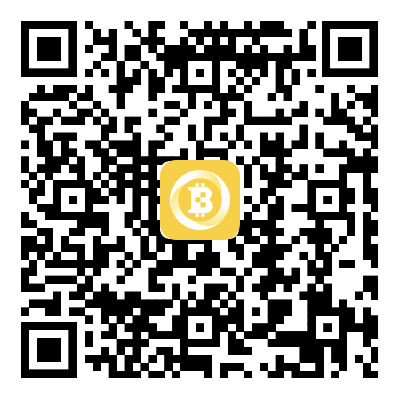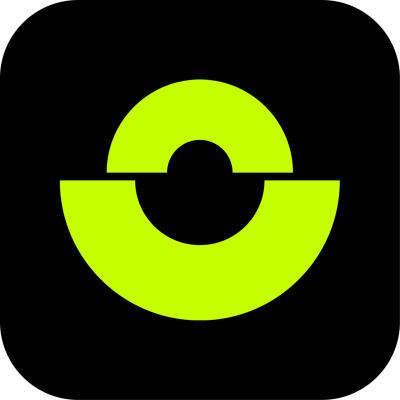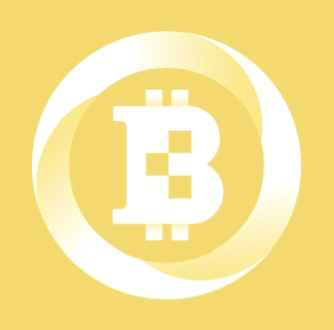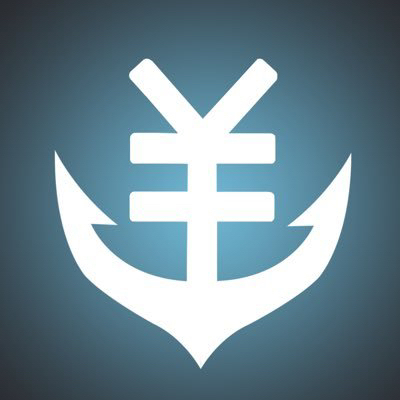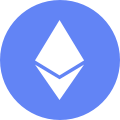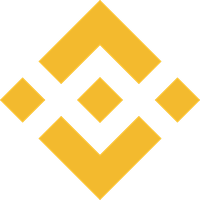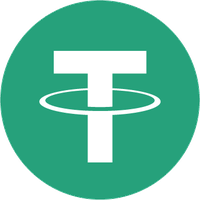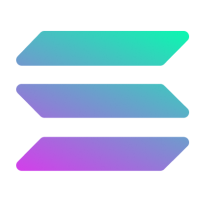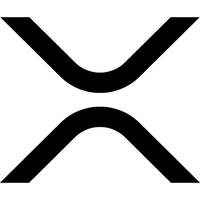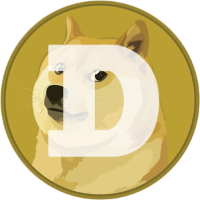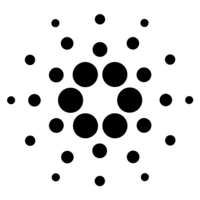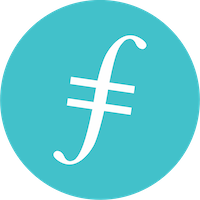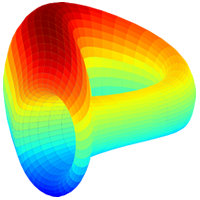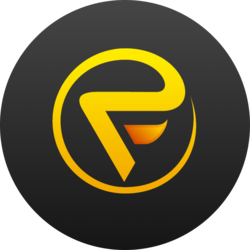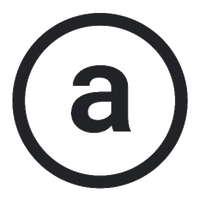在初始化KeepKey之前,您需要准备以下内容:
您的KeepKey硬件钱包设备。
KeepKey附带的USB线。
具有Windows,Mac或Linux操作系统的计算机。
最新版Google Chrome浏览器: Google Chrome浏览器
来自Google Chrome应用程序商店的KeepKey客户端应用程序: KeepKey客户端
注意:您只能通过Google Chrome浏览器上的Google Chrome应用商店访问KeepKey客户端应用。
你的12字助记词。用笔记下你的助记词。
初始化KeepKey设备:
第1步:从Chrome网站下载KeepKey客户端应用程序。
第2步:打开KeepKey Chrome应用程序,然后选择“初始化KeepKey”。
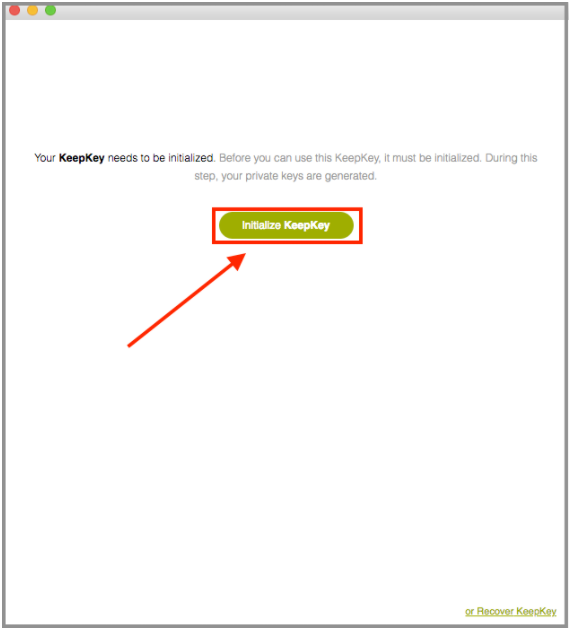
步骤3:标记您的设备。
写一个标签将您的KeepKey与其他KeepKeys区分开来。
注意:您可以在初始化后重新标记您的设备。
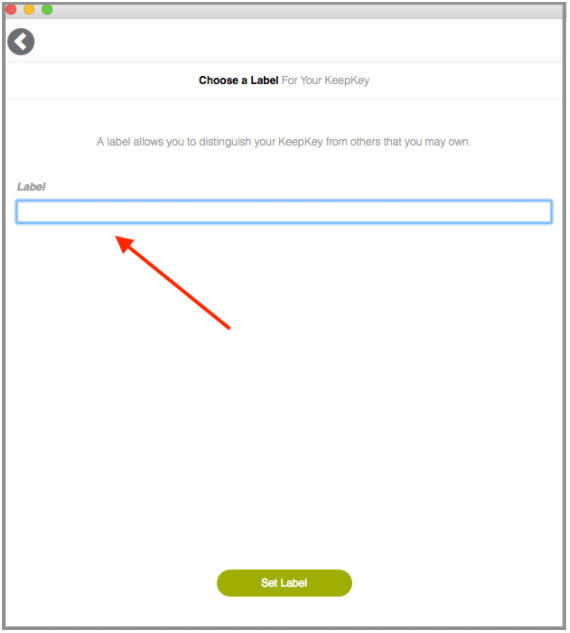
步骤4:选择1-9位数之间的PIN(推荐6位数字)。
您将在设备上看到随机的,乱码号码。
在您的设备上,找到您要选择的数字,然后单击与其位置对应的方块。
注意:单击要选择的数字的相应空白框。
输入个人识别码后,选择“选择个人识别码”。
示例:如果您想选择数字“6”,则必须单击左上角的框。
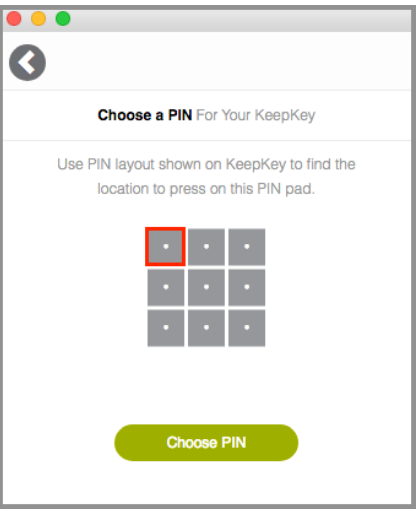

步骤5:重新输入您的个人识别码并选择“确认密码”。
号码的放置将被随机化并重新加扰。
您可以随时更改您的个人识别码。
第6步:仔细写下你的12字恢复句。
按照设备上显示的顺序记下每个单词。
这个12字的恢复句是一个助记符表示如果您的KeepKey丢失或被盗,请将您的私钥作为最后一道防线。
确保每个单词拼写正确。
按照所显示的顺序准确复制每个单词非常重要。 务必注意!
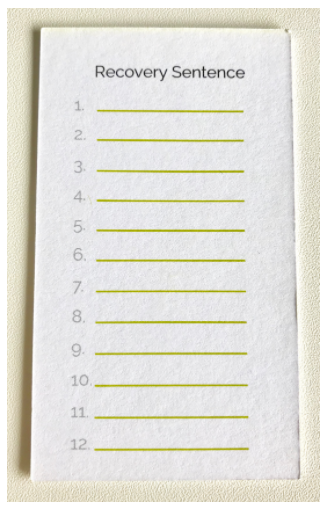
步骤7:按设备上的按钮确认你已经在恢复卡上写了你的恢复句。
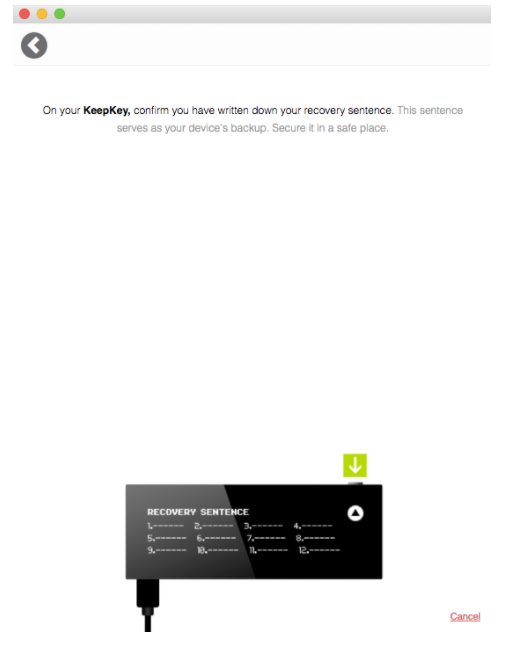
您现在已经完成了KeepKey设备的初始化过程!请记住将您的助记词卡存放在安全的位置!
安全习惯:
在我们不断努力为用户提供安全服务的过程中,我们希望向客户强调使用最佳实践的重要性在安全方面。
永远不要向任何人透露你的助记词。
将你的助记词存放在一个不被盗的地方。
切勿将助记词直接输入您的计算机或手机。不要将助记词存储在您的计算机或手机上。
将您的助记词存放在一个不受自然灾害影响且仅由您拥有的地方。
为每笔交易使用新地址。 这将提供最高级别的匿名性和安全性。




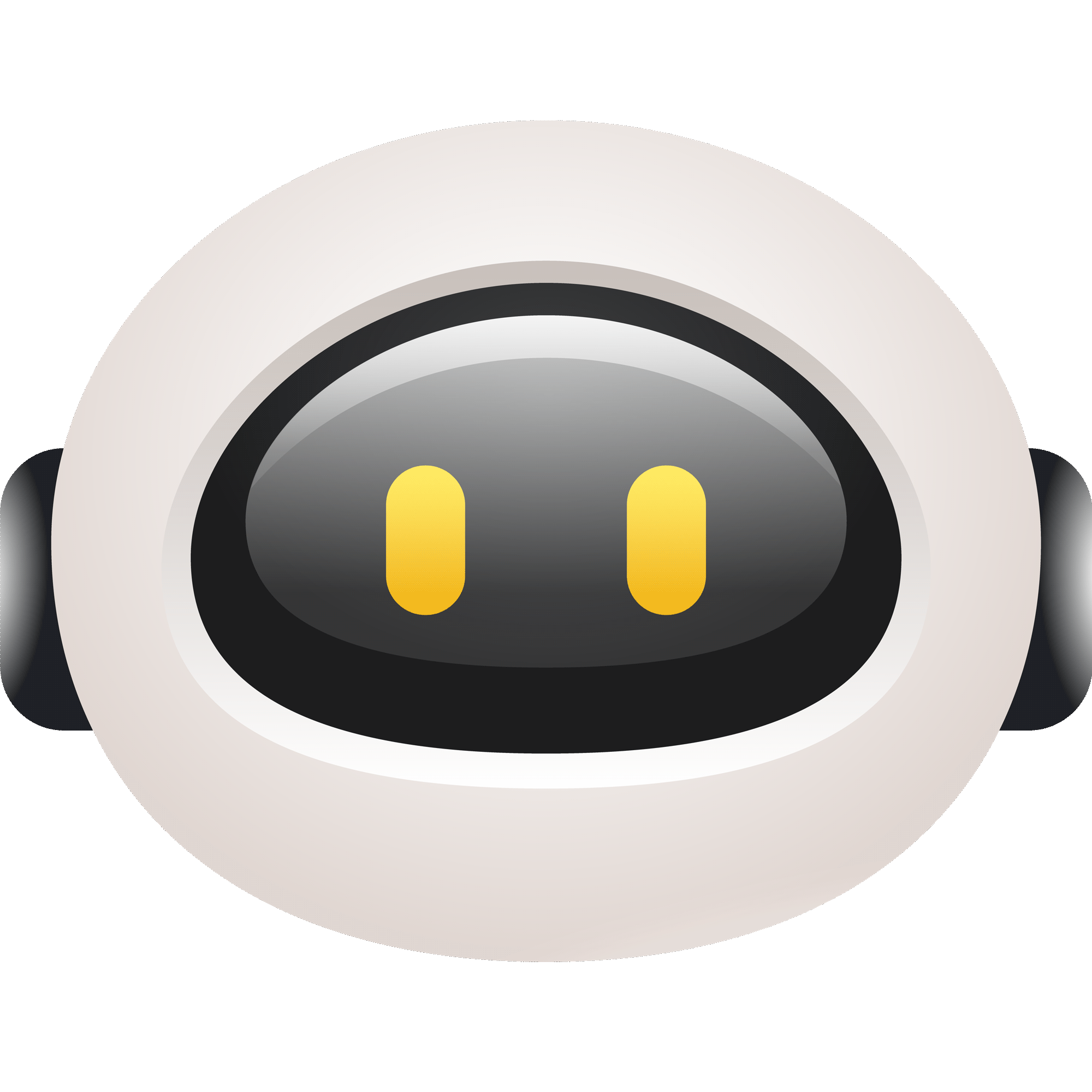


 iOS版下载
iOS版下载
 安卓版下载
安卓版下载